ClassPoint เป็นเครื่องมือการสอนแบบครบวงจรที่รวมอยู่ใน Microsoft PowerPoint ได้รับการออกแบบมาเพื่อช่วยให้นักการศึกษานำเสนอได้อย่างมีประสิทธิภาพมากขึ้นโดยไม่ต้องสลับไปมาระหว่างแอปต่างๆ และปรับปรุงการสอนด้วย PowerPoint
ด้วยการปรับปรุง PowerPoint ด้วยเครื่องมือคำอธิบายประกอบและการนำเสนอขั้นสูง คำถามจากผู้ชมแบบโต้ตอบ และระบบรางวัลแบบเกมที่ไม่ต้องใช้อุปกรณ์ของนักเรียน ClassPoint จะสร้างงานนำเสนอที่น่าดึงดูดใจมากขึ้น
ด้วยส่วนต่อประสานที่ใช้งานง่ายและการรวม PowerPoint แบบเนทีฟ คุณสามารถเรียนรู้วิธีปรับปรุงการมีส่วนร่วมของนักเรียนด้วย ClassPoint ได้อย่างง่ายดาย มาเริ่มวิธีใช้ ClassPoint กันเลย!
ทำความคุ้นเคย – อินเทอร์เฟซ

เมื่อดาวน์โหลดและติดตั้ง ClassPoint แล้ว คุณจะเห็น แท็บ Inknoe ClassPoint ใน Ribbon ของ PowerPoint ซึ่งคุณสามารถสร้างบัญชี ClassPoint ของคุณได้ คุณลักษณะบางอย่างของ ClassPoint สามารถตั้งค่าและจัดการได้จากแท็บ ClassPoint ในโหมดแก้ไข จากนั้นในระหว่างการนำเสนอของคุณ แถบเครื่องมือ ClassPoint และรหัสชั้นเรียน จะปรากฏขึ้นพร้อมกับเครื่องมือ ClassPoint ทั้งหมดที่จะใช้ในโหมดสไลด์โชว์
1. แท็บ ClassPoint
อันดับแรก คุณจะเห็น รายชื่อชั้นเรียน ของคุณ ซึ่งคุณสามารถเพิ่มรายชื่อผู้เข้าร่วมของคุณไปยัง ClassPoint เพื่อให้คุณสามารถสุ่มจับฉลาก มอบรางวัลดาว หรือปรับปรุงกระบวนการเข้าร่วมของพวกเขา
จากนั้นคุณจะเห็นคำถามโต้ตอบทั้งหมด เมื่อคุณคลิกที่กิจกรรม ปุ่มกิจกรรมจะถูกเพิ่มลงในสไลด์ของคุณ และคุณจะสังเกตเห็นว่าแผงด้านข้างจะเปิดขึ้นเพื่อให้คุณปรับแต่งคำถามของคุณ
นอกจากนี้ยังมีเครื่องมือนำเสนอบางอย่างที่คุณสามารถจัดการในโหมดแก้ไข รวมทั้งดู สรุปแบบทดสอบ จาก โหมดแบบทดสอบ รีเซ็ต การตอบคำถาม คำอธิบายประกอบ หรือวัตถุที่ลากได้ และเปิดการตั้งค่า
ใน การตั้งค่า คุณสามารถแก้ไขโปรไฟล์ ดูสถานะการสมัคร และปรับตัวเลือกสไลด์โชว์เพื่อซ่อนรหัสชั้นเรียนหรือแถบเครื่องมือ ปรับแต่งระดับ และเปลี่ยนภาษาของคุณได้

2. แถบเครื่องมือ
เมื่อคุณเริ่มงานนำเสนอ คุณจะสามารถเข้าถึงแถบเครื่องมือ ClassPoint ได้ แถบเครื่องมือมีเครื่องมือคำอธิบายประกอบและเครื่องมือการสอนทั้งหมดของคุณเพื่อช่วยในการนำเสนอและการมีส่วนร่วมของผู้ชมตลอดการนำเสนอของคุณ นอกจากนี้ยังมีลีดเดอร์บอร์ดซึ่งคุณสามารถเปิดได้ตลอดเวลา

3. รหัสชั้นเรียน -ชั้นเรียนของฉัน
ที่มุมขวาบน คุณจะเห็นรหัสชั้นเรียนแสดงอยู่ คลิกเพื่อเปิด หน้าต่างชั้นเรียนของฉัน ซึ่งคุณสามารถเลือกชั้นเรียน ดูข้อมูลผู้เข้าร่วม ให้รางวัลดาว และอื่นๆ หากนักเรียนเข้าร่วมชั้นเรียนของคุณบนอุปกรณ์ นักเรียนจะใช้รหัสนี้เพื่อเข้าร่วม
ลองอ่านบทความนี้เพื่อทบทวน ขั้นตอนการติดตั้ง อย่างรวดเร็ว

ClassPoint
เครื่องมือการนำเสนอ ของ ClassPoint ถูกเพิ่มลงในงานนำเสนอ PowerPoint ของคุณเพื่อช่วยให้คุณอธิบายแนวคิดอย่างละเอียด ดึงดูดความสนใจ และสร้างแรงบันดาลใจในการมีส่วนร่วม เมื่อคุณอยู่ในโหมดการนำเสนอ เครื่องมือเหล่านี้จะพร้อมใช้งานในแถบเครื่องมือ ClassPoint
1. เครื่องมือคำอธิบายประกอบ
มุ่งความสนใจไปที่ผู้ฟังของคุณโดยเริ่มจากตัวชี้ เลเซอร์ คุณสามารถกดลงเพื่อเติมหมึกที่หายไปและเปลี่ยนเป็นสปอตไลท์ที่ซ่อนอยู่โดยใช้ปุ่ม ‘S’
ช่วยให้ผู้ชมเข้าใจมากขึ้นโดยเพิ่มบันทึกลงในสไลด์ของคุณด้วย ปากกา ปากกาเน้น ข้อความ กล่องข้อความ และ รูปร่าง และปรับความหนาของปากกา สี และการเติมข้อความหรือรูปร่างจากเมนูรอง
และหากต้องการขยายความคิดใดๆ ให้เพิ่ม สไลด์ พื้นหลังไวท์บอร์ด ลงในงานนำเสนอของคุณทันทีเพื่ออธิบายและแสดงแนวคิดต่อเป็นภาพ! เลือกจากเทมเพลตไวท์บอร์ดที่สร้างไว้ล่วงหน้าหรือปรับแต่งโดยเพิ่มพื้นหลังไวท์บอร์ดของคุณเอง
2. เครื่องมือการสอน
ClassPoint ยังได้เพิ่มเครื่องมือการสอนเพื่อปรับปรุงบทเรียนของคุณและช่วยจัดการกิจกรรมในชั้นเรียนของคุณใน PowerPoint
ลองใช้ วัตถุที่ลากได้ เพื่อย้ายเนื้อหาสไลด์ของคุณไปรอบๆ ระหว่างการนำเสนอของคุณ เพื่อโต้ตอบกับสื่อการสอนของคุณหรือสร้างกิจกรรมจากสไลด์ของคุณ! ในโหมดแก้ไข เลือกวัตถุที่คุณต้องการย้าย จากนั้นเปิดใช้งานการลาก จากนั้นในโหมดการนำเสนอ คลิกมือลากวัตถุเพื่อย้ายวัตถุของคุณอย่างอิสระ!
ClassPoint ยังมีเครื่องมือการสอนอื่นๆ เช่น ตัวจับเวลา หรือ นาฬิกาจับเวลา เบราว์เซอร์ในตัว เพื่อให้คุณสามารถค้นหาและปักหมุดไซต์การเรียนรู้แบบโต้ตอบที่คุณชื่นชอบ และ ตัวเลือกชื่อ เพื่อให้คุณสามารถเลือกชื่อแบบสุ่มได้อย่างมีประสิทธิภาพและมีประสิทธิภาพ
สุดท้าย คุณยังสามารถเรียกใช้ การสำรวจความคิดเห็นอย่างรวดเร็ว และรวบรวมคำตอบจากสมาชิกผู้ชมทุกคน หากพวกเขาใช้อุปกรณ์ของตนเพื่อรวบรวมความคิดเห็น คำติชม การตรวจสอบความเข้าใจ และอื่นๆ
ถามคำถามเชิงโต้ตอบกับผู้ชม
ให้ผู้เข้าร่วมมีส่วนร่วมในงานนำเสนอของคุณโดยเปลี่ยนสไลด์ PowerPoint ของคุณให้เป็น คำถามเชิงโต้ตอบ ด้วย ClassPoint มีให้เลือกถึง 8 กิจกรรม! ตั้งแต่ Word Cloud ไปจนถึง การอัปโหลดวิดีโอ คุณสามารถรวบรวมความคิดเห็นของผู้ชม ฝึกฝนการเรียนรู้ หรือประเมินความรู้ของนักเรียนด้วยวิธีที่น่าสนใจมากมาย
1. สร้างสไลด์คำถามของคุณ
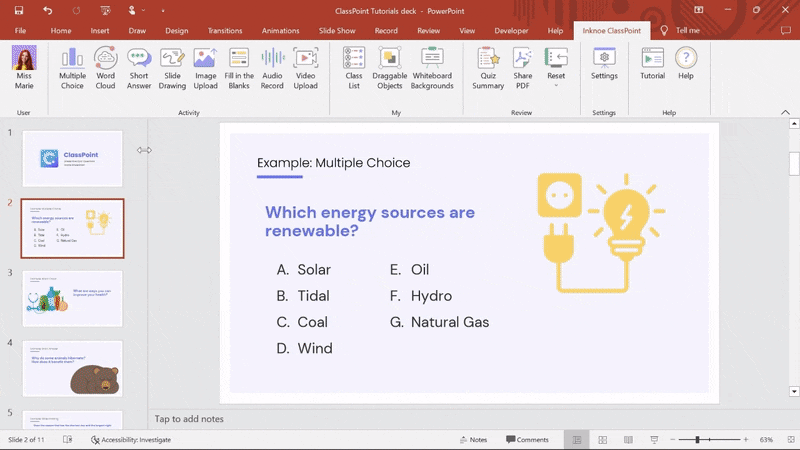
ขั้นแรก สร้างสไลด์ที่คุณต้องการเปลี่ยนเป็นกิจกรรมโต้ตอบโดยเขียนคำถามของคุณ สไลด์ของคุณคือคำถามของคุณ ดังนั้นให้รวมข้อความแจ้ง รูปภาพใดๆ และถ้าคุณมีคำถามแบบปรนัย ให้รวมตัวเลือกคำตอบไว้ด้วย
ตอนนี้ เพื่อให้คำถามเป็นแบบโต้ตอบ คลิก ปุ่มกิจกรรม บนแท็บ ClassPoint! คุณสามารถย้ายและปรับขนาดปุ่มบนสไลด์ของคุณได้
เมื่อคุณเพิ่มหรือคลิกที่ปุ่ม แผงคำถามด้านข้าง จะเปิดขึ้นซึ่งคุณสามารถตั้งค่าคำถามของคุณได้ คำถามแต่ละประเภทมีการตั้งค่าที่ปรับแต่งได้เองขึ้นอยู่กับคำถาม ตัวอย่างเช่น คุณสามารถตั้งค่าคำตอบที่ถูกต้องหรือคำตอบสำหรับหลายตัวเลือกและเติมในช่องว่าง คุณสามารถกำหนดให้มีคำบรรยายสำหรับคำถามสื่อบางประเภท และคุณสามารถซ่อนชื่อนักเรียนได้
จากนั้นตั้ง ค่าตัวเลือกการเล่น ทุกคำถามมีตัวเลือกให้เริ่มกิจกรรมอัตโนมัติ ย่อหน้าต่างตอบกลับกิจกรรมอัตโนมัติ หรือตั้งตัวจับเวลากิจกรรม คุณสามารถบันทึกการเลือกใด ๆ เป็นตัวเลือกการเล่นเริ่มต้น
2. รวบรวมคำตอบสดของนักเรียน
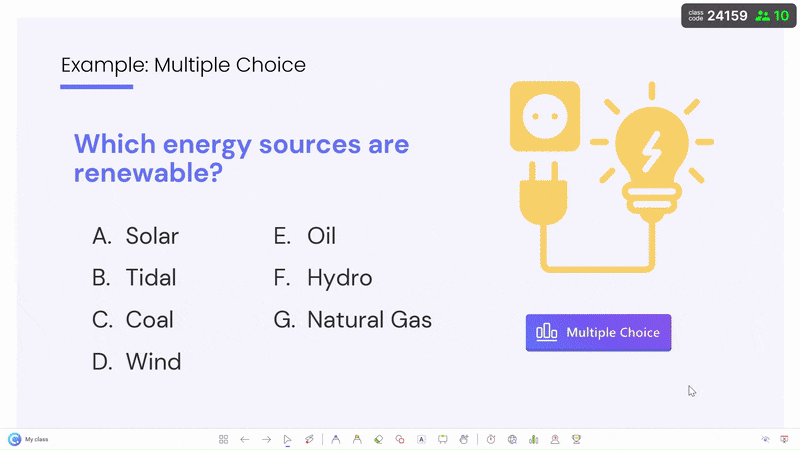
เมื่อคุณอยู่ในโหมดการนำเสนอ นักเรียนของคุณสามารถมีส่วนร่วมในคำถามเชิงโต้ตอบของคุณโดยเข้าร่วมชั้นเรียนของคุณที่ www. classpoint.app และป้อนรหัสชั้นเรียนและชื่อของพวกเขา
จากนั้น คุณสามารถเรียกใช้คำถามแบบโต้ตอบได้โดยคลิกที่ปุ่มกิจกรรมบนสไลด์ของคุณ! ดูคำตอบแบบสดๆ ทบทวนในชั้นเรียน แทรกเป็นสไลด์ หรือดาวน์โหลดผลลัพธ์ขึ้นอยู่กับประเภทคำถาม! การส่งคำถามทั้งหมดจะบันทึกไปที่ปุ่มบนสไลด์ของคุณโดยอัตโนมัติ
ใช้รางวัล Gamified Star ของ ClassPoint
เปลี่ยนงานนำเสนอและบทเรียนของคุณให้เป็น เส้นทางการเรียนรู้ที่สนุกสนาน สำหรับผู้เข้าร่วมโดย การให้ดาว และเปิดเผย กระดานผู้นำ
1. สร้างคลาสที่บันทึกไว้
หากต้องการให้รางวัลดาวแก่นักเรียน ให้สร้างชั้นเรียน ภายในรายการชั้นเรียนในโหมดแก้ไขโดยเพิ่มรายชื่อนักเรียนของคุณ จากนั้นระหว่างการนำเสนอ ให้เปิดหน้าต่างชั้นเรียนของฉันเพื่อเลือกและเริ่มชั้นเรียน
2. รางวัลดาว
เมื่อผู้ชมของคุณมีส่วนร่วมในบทเรียนของคุณ ถามคำถามที่ยอดเยี่ยม ตอบคำถามอย่างถูกต้อง เป็นอาสาสมัคร ชนะเกม ฯลฯ คุณสามารถแจกดาวได้ทุกเมื่อที่คุณต้องการจาก My Class คุณยังสามารถแจกดาวจากตัวเลือกชื่อและคำถามเชิงโต้ตอบใดๆ ก็ได้ แต่ นักเรียนไม่จำเป็นต้องใช้อุปกรณ์ในการรับดาว !
3. ระดับ ตรา และลีดเดอร์บอร์ด!
เมื่อพวกเขาสะสมดาว พวกเขาจะ ได้รับ เลเวล และได้รับ เหรียญตรา ใหม่ ! และคุณสามารถเพิ่มความสนุกในการแข่งขันได้ด้วยการเปิดเผยอันดับปัจจุบันและอันดับของชั้นเรียนทั้งหมดจากกระดานผู้นำบนแถบเครื่องมือ
คุณตั้งกฎ! ระบบการเล่นเกมของ ClassPoint นั้นฟรีสำหรับคุณที่จะเลือกสิ่งที่จะให้ดาว ไม่ว่าจะเป็นกิจกรรมแบบตัวต่อตัว คะแนนการมีส่วนร่วม หรือจากคำถามเชิงโต้ตอบของ ClassPoint และภายในการตั้งค่า Gamification คุณสามารถปรับแต่งระดับและคะแนนที่จำเป็นในการไปถึงป้ายแต่ละระดับได้
แค่นั้นแหละ! / บทช่วยสอน ClassPoint
คุณสามารถดูบทช่วยสอนเกี่ยวกับคุณลักษณะทั้งหมดเหล่านี้ได้โดยไปที่เพลย์ลิสต์ YouTube ในบล็อกนี้หรือภายใน ClassPoint ใน PowerPoint เพียงคลิกไอคอน บทช่วยสอน บนแท็บ ClassPoint เพื่อดูบทแนะนำวิดีโอ
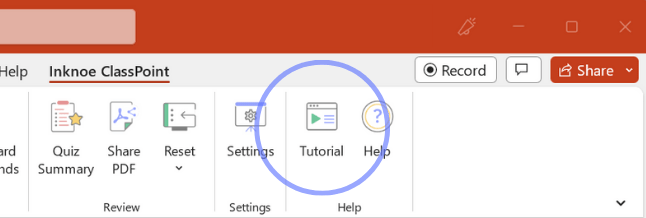
หากคุณยังไม่ได้ ดาวน์โหลด ClassPoint ให้สร้างบัญชีฟรีของคุณวันนี้